Freccia
Applicazione
Lo strumento di disegno Freccia viene utilizzato semplicemente per evidenziare le caratteristiche del grafico, i movimenti di prezzo o i movimenti di indicatori/studi.

Stile
Nella finestra di dialogo delle proprietà dello Stile è possibile modificare l'aspetto di una Freccia:
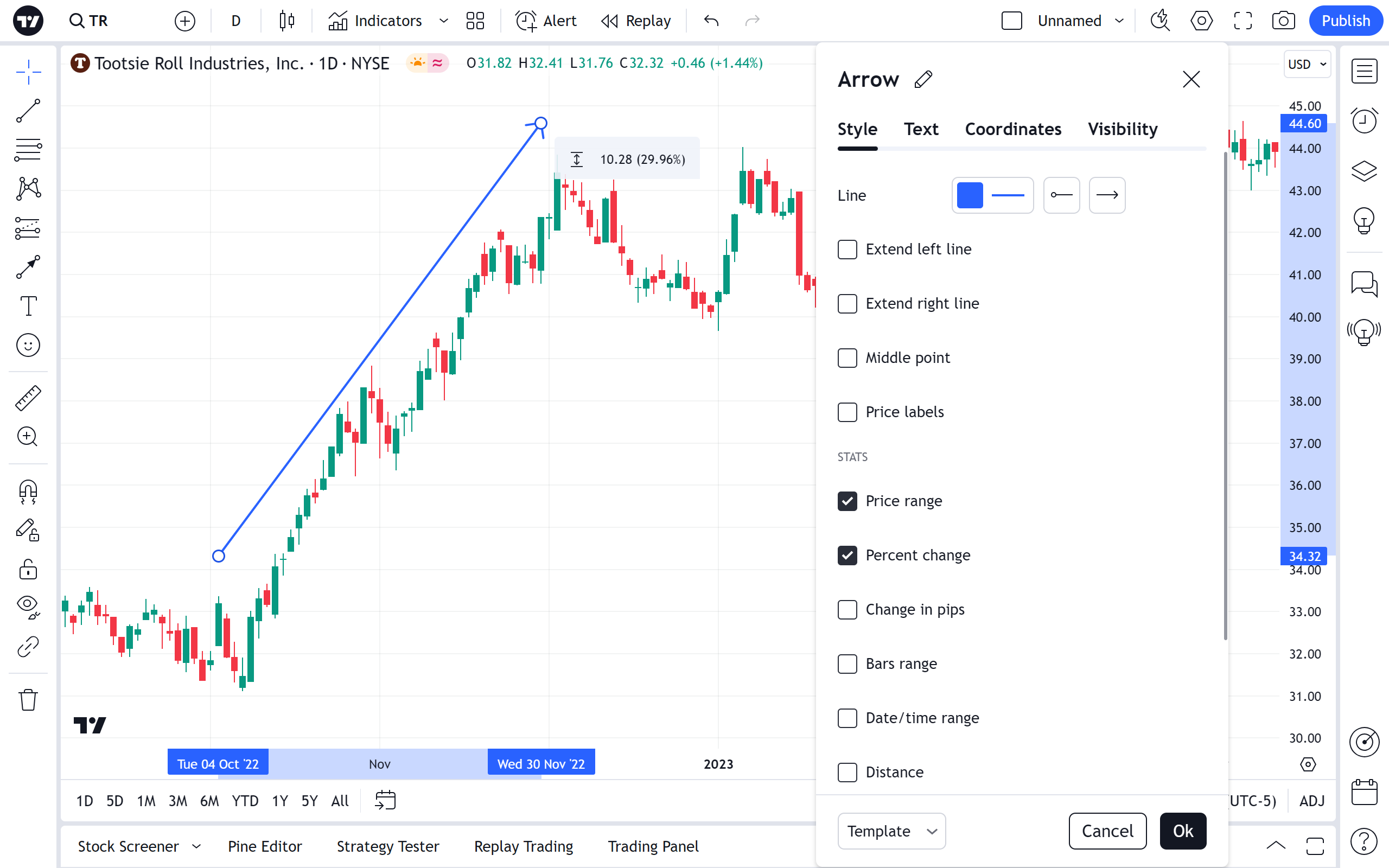
LINEA
Imposta il colore, l'opacità, lo spessore e lo stile della linea di una freccia. Inoltre, negli ultimi due menu a discesa della Linea, è possibile impostare un'estremità a forma di freccia anziché una normale, sia per le estremità sinistra che per quella destra della linea.
PUNTO CENTRALE
Alterna la visibilità del punto centrale della linea della freccia.
TESTO
Le caselle di controllo Mostra intervallo prezzo, Intervallo barre, Intervallo data/ora, Mostra distanza, Mostra angolo consentono di visualizzare il testo con le informazioni pertinenti accanto alla freccia in un grafico. Il menu a discesa Colore del testo consente di modificare il colore, il tipo e la dimensione del carattere per questo testo. La posizione del testo deve essere selezionata nel menu a discesa Posizione delle statistiche.
ETICHETTE PREZZO
Alterna la visibilità dei valori di prezzo dei due punti della linea della freccia sull'asse dei prezzi.
STATISTICHE
Le caselle di controllo Intervallo di prezzo, Variazione percentuale, Variazione in pip, Intervallo di barre, Intervallo di data/ora, Distanza, Angolo consentono di visualizzare l'etichetta con le informazioni pertinenti accanto alla linea della freccia su un grafico.
La posizione di questa etichetta deve essere selezionata nel menu a discesa della posizione delle statistiche.
INTERVALLO DI PREZZO
Alterna la visibilità del testo che mostra l'intervallo di prezzo tra i due punti della linea della freccia.
VARIAZIONE PERCENTUALE
Alterna la visibilità del testo che visualizza la variazione percentuale del prezzo tra i due punti della linea della freccia.
VARIAZIONE IN PIP
Alterna la visibilità del testo che visualizza la variazione di prezzo in pip tra i due punti della linea della freccia.
INTERVALLO BARRE
Alterna la visibilità del testo che visualizza il numero di barre tra i due punti della linea della freccia.
INTERVALLO DATA/ORA
Alterna la visibilità del testo che visualizza l'intervallo di data/ora tra i due punti della linea della freccia.
DISTANZA
Alterna la visibilità del testo che visualizza la distanza specifica (in termini di periodi) tra i due punti della linea della freccia.
ANGOLO
Alterna la visibilità del testo che visualizza l'angolo di inclinazione della freccia (in gradi) È abilitato per impostazione predefinita.
MOSTRA SEMPRE LE STATISTICHE
Se questa casella di controllo non è selezionata, il testo delle statistiche apparirà solo quando la freccia viene selezionata con un clic del mouse.
Testo
Nella finestra di dialogo della proprietà Testo è possibile modificare il formato del testo.
Quando la casella di controllo Testo è attiva, è possibile inserire un testo nella casella di testo da visualizzare accanto alla freccia. È possibile modificare il colore del testo e la dimensione dei caratteri. Si può anche scegliere di mettere in grassetto e/o in corsivo il testo. Il menu a tendina Allineamento del testo consente di impostare la posizione del testo lungo la linea della freccia.

Coordinate
Nella finestra di dialogo delle Proprietà delle coordinate è possibile impostare con precisione la posizione dei punti finali della freccia sulla scala dei prezzi (impostando il prezzo) e sulla scala temporale (impostando il numero di barre):

PREZZO 1
Consente di posizionare con precisione il primo punto della freccia (Prezzo 1) utilizzando il numero della barra e il prezzo.
PREZZO 2
Consente di posizionare con precisione il secondo punto della freccia (Prezzo 2) utilizzando il numero della barra e il prezzo.
Visibilità
Nella finestra di dialogo delle Proprietà della visibilità è possibile cambiare la visualizzazione della Freccia su grafici di diversi timeframe:

Alert
È possibile impostare un alert per ricevere una notifica quando una serie attraversa una freccia su un grafico. Utilizza l'icona dell'orologio nella barra degli strumenti di disegno flottante o nel menu del tasto destro del mouse sulla Freccia stessa:

Occorre selezionare una condizione, la periodicità e il metodo di notifica preferito, si può modificare il messaggio di notifica (se lo si desidera) e in seguito premere Crea:
